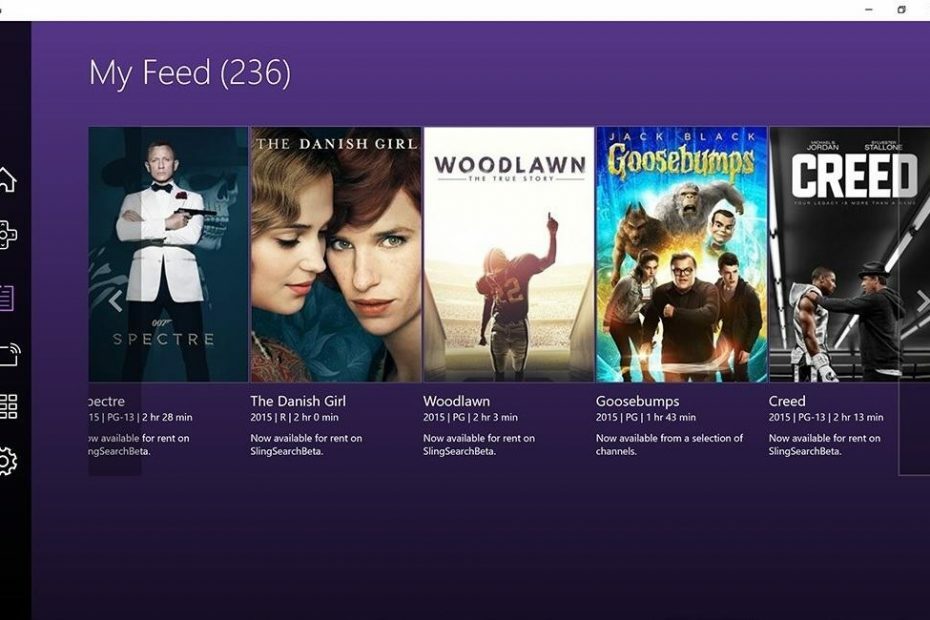- Roku डिवाइस आपको अपनी पसंदीदा ऑनलाइन स्ट्रीमिंग सेवाओं की सामग्री को एक ही स्थान पर स्ट्रीम करने देते हैं।
- कई उपयोगकर्ताओं ने बताया है कि वे अपने Roku स्ट्रीमिंग डिवाइस के साथ नेटवर्क कनेक्शन समस्याओं का सामना कर रहे हैं।
- इस गाइड में, हम आपके साथ कुछ प्रभावी समाधान साझा करेंगे जो संभवतः इस समस्या को ठीक करने में आपकी सहायता कर सकते हैं।
- आप एक ईथरनेट केबल का उपयोग करने का प्रयास कर सकते हैं, अपने Roku डिवाइस को अपने राउटर के करीब ले जा सकते हैं, या इस समस्या को हल करने के लिए अपने नेटवर्क कनेक्शन को रीसेट कर सकते हैं।

एक्सडाउनलोड फ़ाइल पर क्लिक करके स्थापित करें
यह सॉफ़्टवेयर सामान्य कंप्यूटर त्रुटियों की मरम्मत करेगा, आपको फ़ाइल हानि, मैलवेयर, हार्डवेयर विफलता से बचाएगा और अधिकतम प्रदर्शन के लिए आपके पीसी को अनुकूलित करेगा। पीसी की समस्याओं को ठीक करें और 3 आसान चरणों में अभी वायरस निकालें:
- रेस्टोरो पीसी रिपेयर टूल डाउनलोड करें जो पेटेंट तकनीकों के साथ आता है (पेटेंट उपलब्ध यहां).
- क्लिक स्कैन शुरू करें Windows समस्याएँ ढूँढ़ने के लिए जो PC समस्याओं का कारण हो सकती हैं।
- क्लिक सभी की मरम्मत आपके कंप्यूटर की सुरक्षा और प्रदर्शन को प्रभावित करने वाली समस्याओं को ठीक करने के लिए
- रेस्टोरो द्वारा डाउनलोड किया गया है 0 इस महीने पाठकों।
क्या आप सामना कर रहे हैं रोकु वाई-फाई से जुड़ा है लेकिन काम नहीं कर रहा है? अगर ऐसा है, तो आप सही जगह पर हैं। क्योंकि इस गाइड में, हम आपके साथ कुछ समाधान साझा करेंगे जो संभवतः समस्या को ठीक कर देंगे।
Roku एक स्ट्रीमिंग डिवाइस है जो आपके इंटरनेट कनेक्शन से जुड़ती है और विभिन्न ऑनलाइन स्ट्रीमिंग सेवाओं की सामग्री को सूचीबद्ध करती है।
मजेदार तथ्य, पहला Roku डिवाइस 2008 में स्ट्रीमिंग दिग्गज नेटफ्लिक्स के सहयोग से बनाया गया था। अब आप Roku उपकरणों की एक विस्तृत श्रृंखला से चुन सकते हैं।
न केवल आप भुगतान की गई ऑनलाइन स्ट्रीमिंग सेवाओं से सामग्री स्ट्रीम कर सकते हैं, बल्कि Roku मुफ्त टीवी, समाचार, खेल, फिल्में, संगीत और बहुत कुछ तक आसान पहुंच प्रदान करती है।
आपको बस एक Roku डिवाइस खरीदना है, उसे चालू करना है, उसे इंटरनेट से कनेक्ट करना है, अपने Roku खाते और डिवाइस को सक्रिय करना है, और बस! आप अपने टीवी के साथ अच्छे समय के लिए पूरी तरह तैयार हैं।
Roku स्ट्रीमिंग डिवाइस एचडीएमआई केबल के माध्यम से आपके टीवी से जुड़ जाते हैं, इस प्रकार सर्वश्रेष्ठ मीडिया आउटपुट प्रदान करते हैं। इसके अलावा, Roku टीवी अपने स्वयं के Roku OS के साथ आते हैं, एचडीएमआई का उपयोग करके कनेक्शन स्थापित करने की आवश्यकता को नकारते हुए।
कहा जा रहा है, कुछ उपयोगकर्ताओं को Roku का उपयोग करते समय समस्याओं का सामना करना पड़ा, जैसे त्रुटि कोड 003, 016, और 020.
हालांकि, कई उपयोगकर्ताओं ने बताया है कि वे वाई-फाई से जुड़े Roku का सामना कर रहे हैं लेकिन काम नहीं कर रहे हैं। यह वह जगह है जहाँ यह मार्गदर्शिका चित्र में आती है।
हमने इस समस्या को ठीक करने के लिए समाधानों की एक क्यूरेटेड सूची बनाई है, साथ ही कुछ बोनस टिप्स और ट्रिक्स जो आपको अपने Roku डिवाइस से सर्वश्रेष्ठ प्राप्त करने में मदद करेंगे। इसके साथ ही, आइए हम सही में कूदें।
कुछ सामान्य Roku त्रुटि कोड और उनके उपचार क्या हैं?
डिवाइस में होने वाली समस्याओं के लिए Roku त्रुटि कोड फेंकता है। ये कोड त्रुटि संदेश के एक भाग के रूप में दिखाए जाते हैं।
त्रुटि कोड आमतौर पर ग्राहक सहायता या डेवलपर्स के लिए संबंधित समस्याओं के समाधान और समाधान प्रदान करना आसान बनाते हैं।
विशेष रूप से, विभिन्न प्रकार के वाई-फाई या इंटरनेट कनेक्शन के मुद्दों के लिए अलग-अलग त्रुटि कोड हैं। आइए विभिन्न Roku त्रुटि कोड और उनके अनुशंसित समाधानों पर एक नज़र डालें।
-
पासवर्ड की समस्या
- त्रुटि कोड 14.40
- त्रुटि कोड 14.41
- समाधान: अपना पासवर्ड जांचें और पुनः दर्ज करें।
-
वाई-फाई सिग्नल की ताकत
- त्रुटि कोड 14.20
- त्रुटि कोड 14.62
- त्रुटि कोड 14.64
- त्रुटि कोड 016
- त्रुटि कोड 017
- समाधान: अपने Roku डिवाइस को अपने राउटर के पास रखें।
-
धीमी इंटरनेट स्पीड
- त्रुटि कोड 018
- समाधान: अपने इंटरनेट प्लान को अपग्रेड करें या अपने ISP से संपर्क करें
-
कनेक्टिविटी मुद्दे
- त्रुटि कोड 009
- त्रुटि कोड 14
- त्रुटि कोड 14.10
- त्रुटि कोड 14.11
- त्रुटि कोड 14.30
- त्रुटि कोड 14.50
- त्रुटि कोड 14.62
- त्रुटि कोड 14.64
- समाधान: राउटर और अपने Roku डिवाइस को पुनरारंभ करें।
-
ईथरनेट केबल संबंधित मुद्दे
- त्रुटि कोड 012
- त्रुटि कोड 013
- समाधान: अपने इथरनेट केबल को बदलें।
अब जब आप Roku समस्याओं के लिए कुछ सबसे सामान्य त्रुटि कोड के कोड जानते हैं, तो आइए हम Roku के वाई-फाई से जुड़े समाधान पर एक नज़र डालें, लेकिन काम नहीं कर रहा है।
मैं वाई-फाई से जुड़े Roku को कैसे ठीक कर सकता हूं लेकिन काम नहीं कर रहा है?
1. Roku. को पुनरारंभ करें
- दबाओ घर आपके Roku रिमोट पर बटन।
- चुनते हैं समायोजन.

- चुनना प्रणाली.

- चुनते हैं सिस्टम पुनरारंभ.

- अंत में, चुनें पुनर्प्रारंभ करें.

अक्सर, एक साधारण पुनरारंभ एक स्ट्रीमिंग डिवाइस से संबंधित कई सामान्य समस्याओं को ठीक करने में मदद करता है। पुनरारंभ सभी सिस्टम फ़ाइलों को खरोंच से लोड करता है, जो कि पिछले सत्र के दौरान छूट गया हो सकता है।
2. अपने राउटर को पुनरारंभ करें
यदि आपको कनेक्शन की समस्या हो रही है, तो यह सलाह दी जाती है कि आप इस समस्या को ठीक करने के लिए अपने राउटर को पुनरारंभ करें। वाई-फाई राउटर एडॉप्टर को प्लग ऑफ करें या पावर बटन दबाएं और इसे लगभग 10-20 सेकंड के लिए निष्क्रिय रहने दें।
उसके बाद अपने राउटर में वापस प्लग करें और अपने Roku डिवाइस को नेटवर्क से कनेक्ट करने से पहले वाई-फाई सिग्नल को स्थिर होने दें। राउटर को पुनरारंभ करने से नेटवर्क के साथ विसंगतियों को हल करने में मदद मिलेगी और संभवत: वाई-फाई से जुड़े Roku को हल किया जा सकता है लेकिन काम नहीं कर रहा है।
3. इंटरनेट कनेक्शन जांचें

इस बात की संभावना है कि जिस इंटरनेट कनेक्शन से आप जुड़े हैं, वह आपके डेटा प्लान के अनुसार आपको इष्टतम इंटरनेट स्पीड नहीं दे रहा है।
अपने इंटरनेट की गति की जांच करने के लिए, आप जैसी वेबसाइटों का उपयोग कर सकते हैं Fast.com या स्पीडटेस्ट.नेट और इंटरनेट स्पीड, पिंग आदि के बारे में जानकारी प्राप्त करें।
ऐसे मामलों में, आप या तो अपने वाई-फाई राउटर को पुनरारंभ कर सकते हैं या अपने इंटरनेट सेवा प्रदाता (आईएसपी) से संपर्क कर सकते हैं और उन्हें इस मामले को देखने के लिए कह सकते हैं।
इसके अलावा, यदि आपने Roku डिवाइस को मोबाइल हॉटस्पॉट से कनेक्ट किया है, तो हॉटस्पॉट से कनेक्टेड डिवाइस की संख्या को कम करने का प्रयास करें।
4. ईथरनेट केबल का उपयोग करें

विशेषज्ञ युक्ति: कुछ पीसी मुद्दों से निपटना मुश्किल है, खासकर जब यह दूषित रिपॉजिटरी या लापता विंडोज फाइलों की बात आती है। यदि आपको किसी त्रुटि को ठीक करने में समस्या आ रही है, तो आपका सिस्टम आंशिक रूप से टूट सकता है। हम रेस्टोरो को स्थापित करने की सलाह देते हैं, जो एक उपकरण है जो आपकी मशीन को स्कैन करेगा और पहचान करेगा कि गलती क्या है।
यहाँ क्लिक करें डाउनलोड करने और मरम्मत शुरू करने के लिए।
वाई-फाई हार्डवेयर के साथ कुछ समस्याओं के कारण वाई-फाई सिग्नल अक्सर अस्थिर हो जाते हैं। इसके अलावा, ऐसी संभावना है कि आपका Roku डिवाइस राउटर की प्रभावी सीमा के अंतर्गत नहीं है।
ऐसे मामलों में, हम अनुशंसा करते हैं कि आप ईथरनेट केबल को अपने Roku डिवाइस में प्लग इन करें और ईथरनेट केबल का उपयोग करके वायर्ड इंटरनेट कनेक्शन का उपयोग करने का प्रयास करें।
एक वायर्ड कनेक्शन न केवल वाई-फाई से जुड़े Roku को हल करेगा, बल्कि काम करने की समस्या को भी हल नहीं करेगा, बल्कि आपको निर्बाध इंटरनेट स्पीड भी देगा।
हालाँकि, आपको ध्यान देना चाहिए कि केवल कुछ Roku मॉडल में ईथरनेट पोर्ट होता है। इसलिए, क्रॉस-चेक करें कि आपका Roku स्ट्रीमिंग डिवाइस ईथरनेट पोर्ट के साथ आता है या नहीं।
5. Roku. में इंटरनेट बैंड स्विच करें
Roku स्ट्रीमिंग डिवाइस के अधिकांश मॉडल डुअल-बैंड वायरलेस कनेक्शन के साथ आते हैं। इसका मतलब है कि यह 2.4GHz के साथ-साथ 5GHz फ़्रीक्वेंसी बैंड दोनों से बिना किसी समस्या के कनेक्ट हो सकता है।
ध्यान दें कि 5GHz की तुलना में 2.4GHz बेहतर कनेक्टिविटी रेंज प्रदान करता है, लेकिन इंटरनेट की गति एक टोल लेती है। दूसरी तरफ, 5Ghz बैंड बेहतर इंटरनेट स्पीड के लिए कनेक्टिविटी रेंज का त्याग करता है।
इसलिए, यदि आपको लगता है कि इंटरनेट की गति वास्तविक कारण है कि आप Roku को वाई-फाई से कनेक्ट कर रहे हैं, लेकिन काम नहीं कर रहे हैं, तो आपको 5Ghz फ़्रीक्वेंसी बैंड वाई-फाई नेटवर्क पर स्विच करना चाहिए। अन्यथा, बेहतर रेंज के लिए, आपको 2.4Ghz नेटवर्क से कनेक्ट होना चाहिए।
6. Roku डिवाइस को राउटर के करीब ले जाएं
जैसा कि पहले ही उल्लेख किया गया है, एक Roku डिवाइस दिखाता है कि नेटवर्क समस्याएँ केवल इसलिए हो सकती हैं क्योंकि डिवाइस ठीक से इंटरनेट सिग्नल प्राप्त करने में सक्षम नहीं है।

ऐसे मामले में, आप या तो अपने राउटर और Roku स्ट्रीमिंग डिवाइस के बीच की सभी बाधाओं को दूर करने का प्रयास कर सकते हैं या अपने Roku स्ट्रीमिंग डिवाइस को अपने राउटर के नजदीक किसी स्थान पर ले जा सकते हैं।
इसके अलावा, आप सिग्नल एक्सटेंडर का भी उपयोग कर सकते हैं जिसे आप अपने पूरे घर में सिग्नल कवरेज बढ़ाने के लिए आसानी से ऑनलाइन या ऑफलाइन खरीद सकते हैं।
Roku डिवाइस और आपके राउटर दोनों की स्थिति में एक छोटा सा समायोजन अद्भुत काम कर सकता है। इसके अलावा, आप राउटर एंटेना को समायोजित करने का प्रयास कर सकते हैं और उन्हें अपने Roku डिवाइस की ओर इंगित कर सकते हैं और जांच सकते हैं कि यह समस्या को ठीक करता है या नहीं।
7. Roku. में नेटवर्क पिंग अक्षम करें
- दबाओ घर 5 बार बटन।
- दबाएँ फास्ट फॉरवर्ड + प्ले + रिवाइंड + प्ले + फास्ट फॉरवर्ड रिमोट पर सिर्फ एक बार।
- चुनते हैं सिस्टम संचालन गुप्त सेटिंग्स स्क्रीन में।
- चुनते हैं नेटवर्क मेनू.
- चुनना नेटवर्क पिंग अक्षम करें विकल्प और हिट ठीक अपने रिमोट पर।
नेटवर्क पिंग को अक्षम करने से आपके Roku डिवाइस को आपके राउटर से प्राप्त होने वाले किसी भी झूठे पिंग पैकेट को खत्म करने में मदद मिलेगी।
- फिक्स: Roku त्रुटि कोड 003, 016, 020
- आपके Roku डिवाइस के लिए 2 सर्वश्रेष्ठ ब्राउज़र
- YouTube Roku पर काम नहीं कर रहा है? यहाँ पर क्यों
- अपने Roku डिवाइस पर YouTube टीवी प्लेबैक त्रुटि को कैसे ठीक करें
- फिक्स: अमेज़न प्राइम वीडियो Roku. पर काम नहीं कर रहा है
8. डीएनएस सेटिंग्स की जाँच करें
- यूजर आईडी और पासवर्ड के साथ अपने राउटर में लॉग इन करें।
- चुनते हैं डीएनएस सेटिंग्स विकल्प।
- चुनना इंटरनेट डीएनएस पता में सार्वजनिक डीएनएस पता.
- प्रवेश करना 8.8.8.8 DNS1. में तथा DNS2. में 8.8.4.4.
- सहेजें परिवर्तन।
- पुनर्प्रारंभ करें Roku और आपका राउटर।
9. नेटवर्क कनेक्शन रीसेट करें Roku
- चुनते हैं समायोजन Roku होमपेज से।
- चुनना उन्नत सिस्टम सेटिंग्स।
- चुनते हैं नेटवर्क कनेक्शन रीसेट।
- चुनते हैं कनेक्शन रीसेट करें.
नेटवर्क कनेक्शन रीसेट हो जाने के बाद, आपका Roku डिवाइस रीस्टार्ट हो जाएगा। सेटिंग्स मेनू पर वापस जाएं और अपना पासवर्ड दर्ज करके अपने वाई-फाई से कनेक्ट करें।
10. Roku डिवाइस रीसेट करें
- चुनते हैं समायोजन होमस्क्रीन से।
- चुनना प्रणाली.
- चुनते हैं उन्नत सिस्टम सेटिंग्स.
- चुनते हैं नए यंत्र जैसी सेटिंग.
- में टाइप करें 4-अंकीय रीसेट कोड जो आपकी स्क्रीन पर प्रदर्शित होगा।
फ़ैक्टरी रीसेट को अंतिम विकल्प के रूप में चुना जाना चाहिए जब उपर्युक्त तरीकों में से किसी ने भी वाई-फाई से जुड़े Roku को ठीक करने में काम नहीं किया, लेकिन काम नहीं कर रहा था।
आपके Roku डिवाइस को फ़ैक्टरी रीसेट करने से आपकी व्यक्तिगत प्राथमिकताएँ मिट जाएँगी, आपके डिवाइस को आपके Roku खाते से डी-लिंक कर दिया जाएगा, और आपके Roku डिवाइस को उसकी मूल स्थिति में वापस लाने के लिए सभी सेटिंग्स को हटा दिया जाएगा।
फ़ैक्टरी रीसेट प्रक्रिया पूरी होने के बाद, आपको शुरू से ही अपना Roku डिवाइस एक बार फिर से सेट करना होगा।
बेहतर नेटवर्क कनेक्शन के लिए कुछ सुझाव क्या हैं?
आपकी वाई-फाई सिग्नल शक्ति उन प्रमुख कारकों में से एक है जो आपके Roku डिवाइस से प्राप्त होने वाले मनोरंजन की गुणवत्ता को निर्धारित करेगी।
यदि आपके इंटरनेट कनेक्शन में बार-बार गिरावट आती है, तो Roku न केवल त्रुटियों को सामने रखेगी, बल्कि यह किसी भी सामग्री को लोड भी नहीं करेगी।
तो, यहां कुछ युक्तियां दी गई हैं जिन्हें आप अपने नेटवर्क कनेक्शन की गति को बेहतर बनाने के लिए लागू कर सकते हैं जो आपका Roku डिवाइस इष्टतम प्रदर्शन देने के लिए होगा:
- वायरलेस हस्तक्षेप निकालें: यदि आपका राउटर माइक्रोवेव ओवन, कॉर्डलेस फोन, या किसी अन्य वायरलेस डिवाइस जैसे उपकरणों के करीब है, तो यह नेटवर्क कनेक्शन की गुणवत्ता को प्रभावित कर सकता है। अपने राउटर के आसपास वायरलेस हस्तक्षेप को खत्म करना सुनिश्चित करें।
- अपने राउटर को ब्रेक दें: अक्सर लगातार बिजली की आपूर्ति के कारण, आपका राउटर गर्म हो सकता है। यह हीटिंग समस्या आपके इंटरनेट कनेक्शन की गति से समझौता कर सकती है। इसलिए, यदि आप अपने वाई-फाई राउटर को लंबे समय तक चालू रखते हैं, तो इसे ब्रेक देना सुनिश्चित करें और दिन में कम से कम 30 सेकंड के लिए इसे बंद कर दें।
- अपने आईएसपी से जांचें: अगर आपको लगता है कि आपको अपने डेटा प्लान के अनुसार इंटरनेट स्पीड नहीं मिल रही है तो अपने ISP से संपर्क करें। इसके अलावा, यदि आप बार-बार कनेक्शन ड्रॉप का अनुभव कर रहे हैं, तो आप अपने ISP को भी रिपोर्ट कर सकते हैं।
- राउटर एंटीना समायोजित करें: आपका राउटर कई एंटेना के साथ आता है। ये एंटेना वे हैं जिनके माध्यम से विभिन्न उपकरणों पर सिग्नल भेजे जाते हैं। आप राउटर एंटीना को समायोजित कर सकते हैं और इष्टतम इंटरनेट प्राप्त करने के लिए उन्हें अपने Roku डिवाइस की ओर इंगित कर सकते हैं।
- ईथरनेट का प्रयोग करें: यदि उपरोक्त विधियों का पालन करने या अपने आईएसपी से संपर्क करने के बाद भी आपके वाई-फाई में समस्या है, तो आप ईथरनेट कनेक्शन पर स्विच कर सकते हैं। यह वाई-फाई की सभी नकारात्मकताओं को खत्म कर देगा और आपको बिना किसी रुकावट के इंटरनेट कनेक्शन देगा।
हमें इस विषय के बारे में नीचे टिप्पणी अनुभाग में अपने विचार बताएं। आप हमें यह भी बता सकते हैं कि उपर्युक्त में से किस समाधान ने आपको वाई-फाई से जुड़े Roku को ठीक करने में मदद की, लेकिन काम नहीं करने की समस्या।
 अभी भी समस्याएं आ रही हैं?उन्हें इस टूल से ठीक करें:
अभी भी समस्याएं आ रही हैं?उन्हें इस टूल से ठीक करें:
- इस पीसी मरम्मत उपकरण को डाउनलोड करें TrustPilot.com पर बढ़िया रेटिंग दी गई है (इस पृष्ठ पर डाउनलोड शुरू होता है)।
- क्लिक स्कैन शुरू करें Windows समस्याएँ ढूँढ़ने के लिए जो PC समस्याओं का कारण हो सकती हैं।
- क्लिक सभी की मरम्मत पेटेंट प्रौद्योगिकियों के साथ मुद्दों को ठीक करने के लिए (हमारे पाठकों के लिए विशेष छूट)।
रेस्टोरो द्वारा डाउनलोड किया गया है 0 इस महीने पाठकों।